红头文件怎么制作
红头文件通常指的是政府机关、企事业单位或社会团体等机构用于正式发布重要信息、通知或政策的文件。这类文件以红色字体作为,以示其重要性。红头文件在工作和生活中扮演着重要的角色,因此掌握如何高效地制作红头文件是非常必要的。
准备工作:确保您拥有一个标准的word文档模板
在开始制作红头文件之前,请确保您的电脑上已经安装了microsoft word软件,并且您拥有一份标准的word文档模板。如果尚未准备,可以从网上下载官方模板或者自行设计一个符合需求的模板。模板应包含页眉、页脚、正文区域等基本元素,以便在创建红头文件时能够快速填充内容。
插入红头文件中的红色
1. 在word文档中选择“插入”菜单。
2. 从弹出的下拉列表中选择“文本框”,然后选择“绘制文本框”。
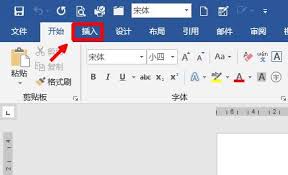
3. 在文档顶部绘制一个文本框,并将其调整至适当大小。
4. 将文本框的边框颜色设置为无色,背景颜色设置为白色,使其不干扰阅读。
5. 在文本框内输入文件,并使用“字体”功能将文字颜色更改为红色,字体大小根据实际需要进行调整。
6. 调整文本框的位置,使居中显示于页面上方。
添加其他必要信息
在红头文件中,除了红色外,还需要包括其他一些关键信息,如制发单位、成文日期等。这些信息一般位于文档的左下方或右下方。为了保持整体美观,可以使用表格来布局这些内容,具体步骤如下:
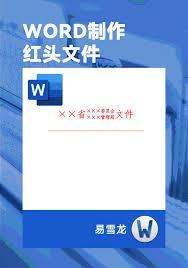
1. 点击“插入”菜单中的“表格”选项。
2. 根据需要添加的项目数量选择合适的行数和列数。
3. 输入制发单位、成文日期等内容,并根据实际情况调整单元格大小。
4. 可以通过合并单元格的方式使表格更加整洁有序。
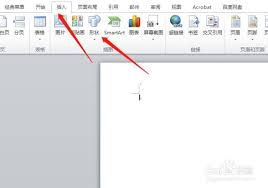
保存并打印红头文件
完成以上所有步骤后,您就可以保存并打印红头文件了。在保存时建议选择pdf格式,这样可以保证文件在不同设备上的显示效果一致。打印前请务必检查文档的排版是否正确,确保所有内容都清晰可见。
总之,制作一份规范的红头文件并不复杂,只需按照上述方法操作即可。希望本文能帮助您更好地理解和应用这一技能,在日常工作和学习中发挥更大的作用。









